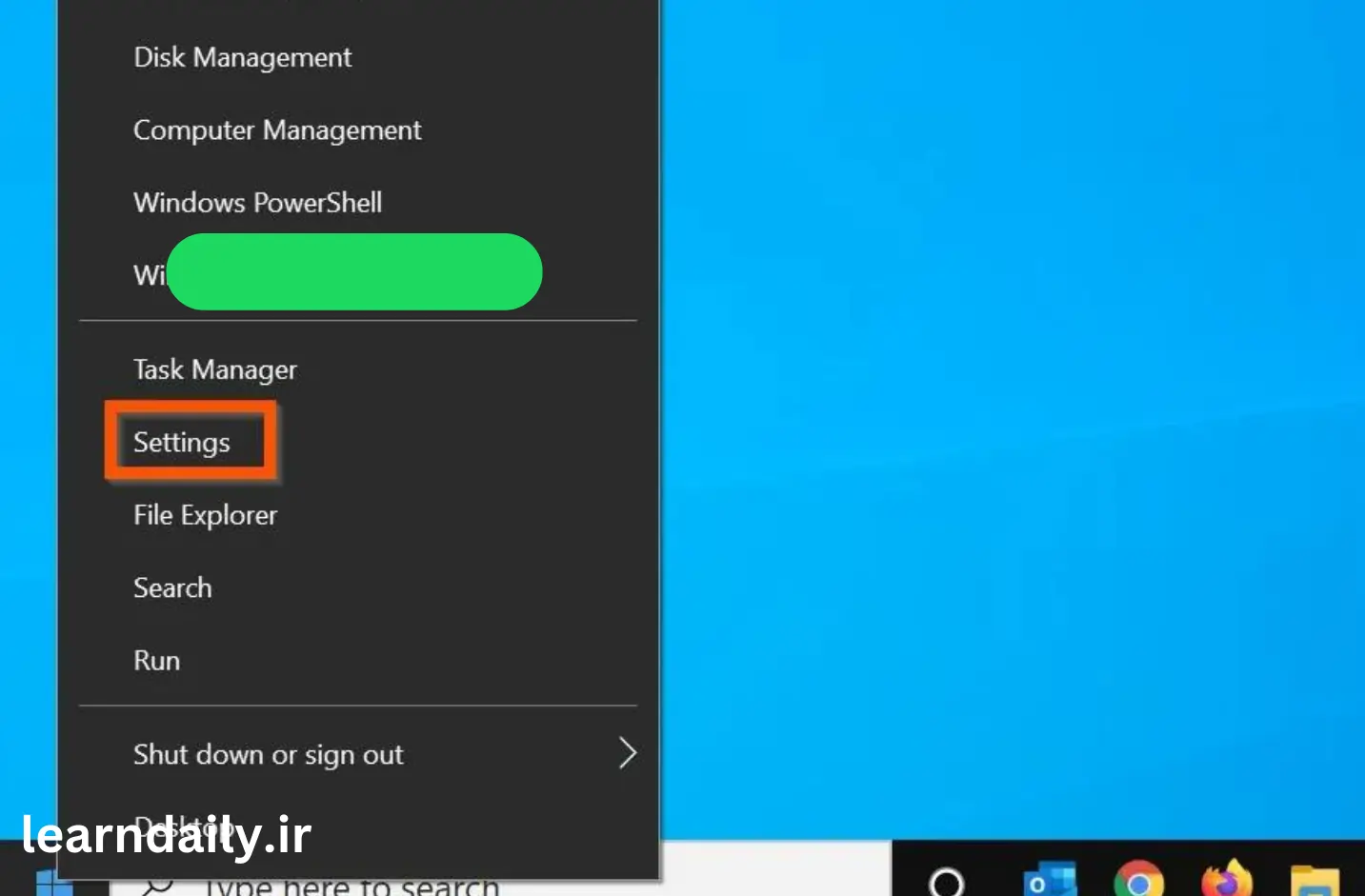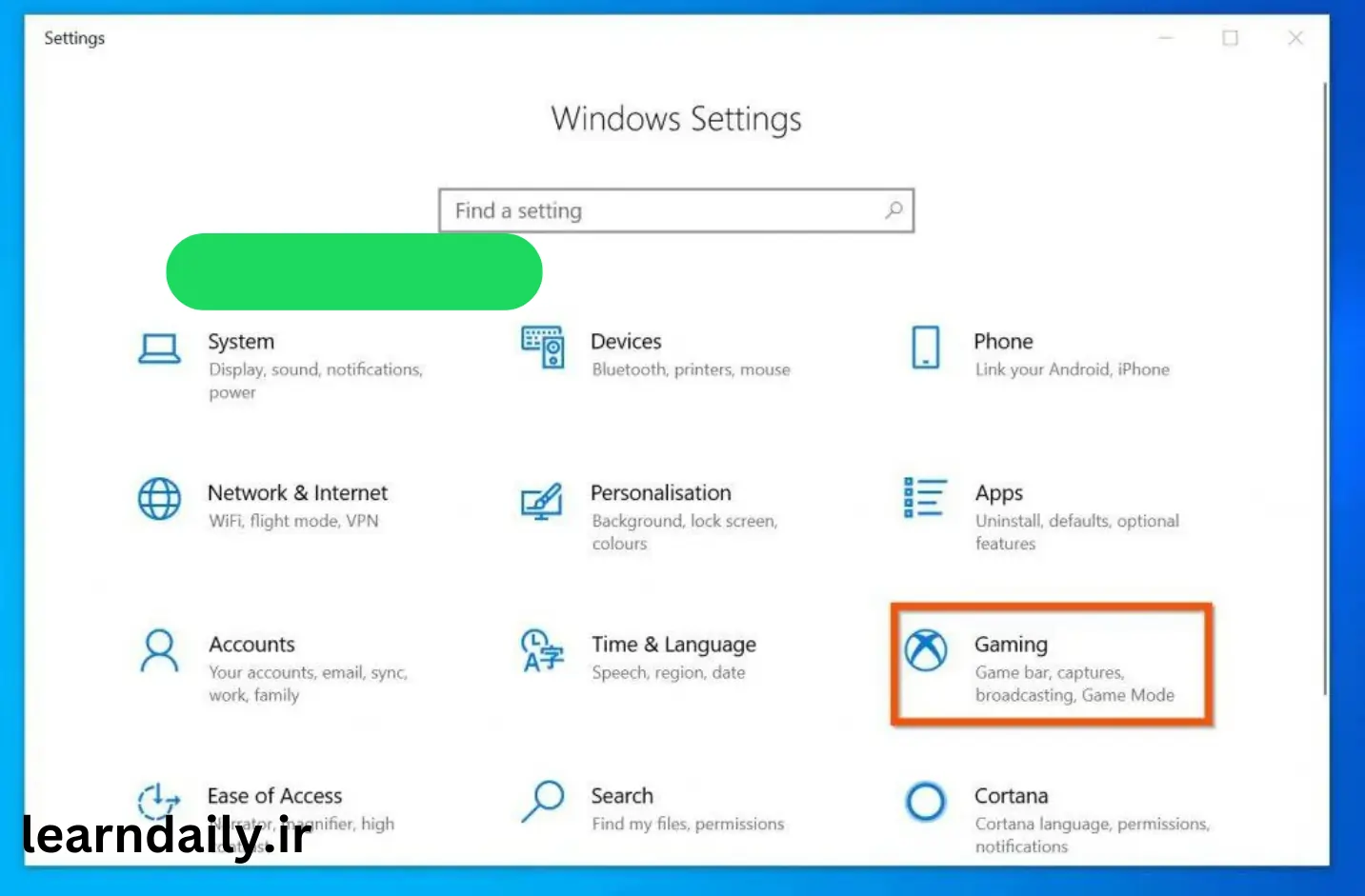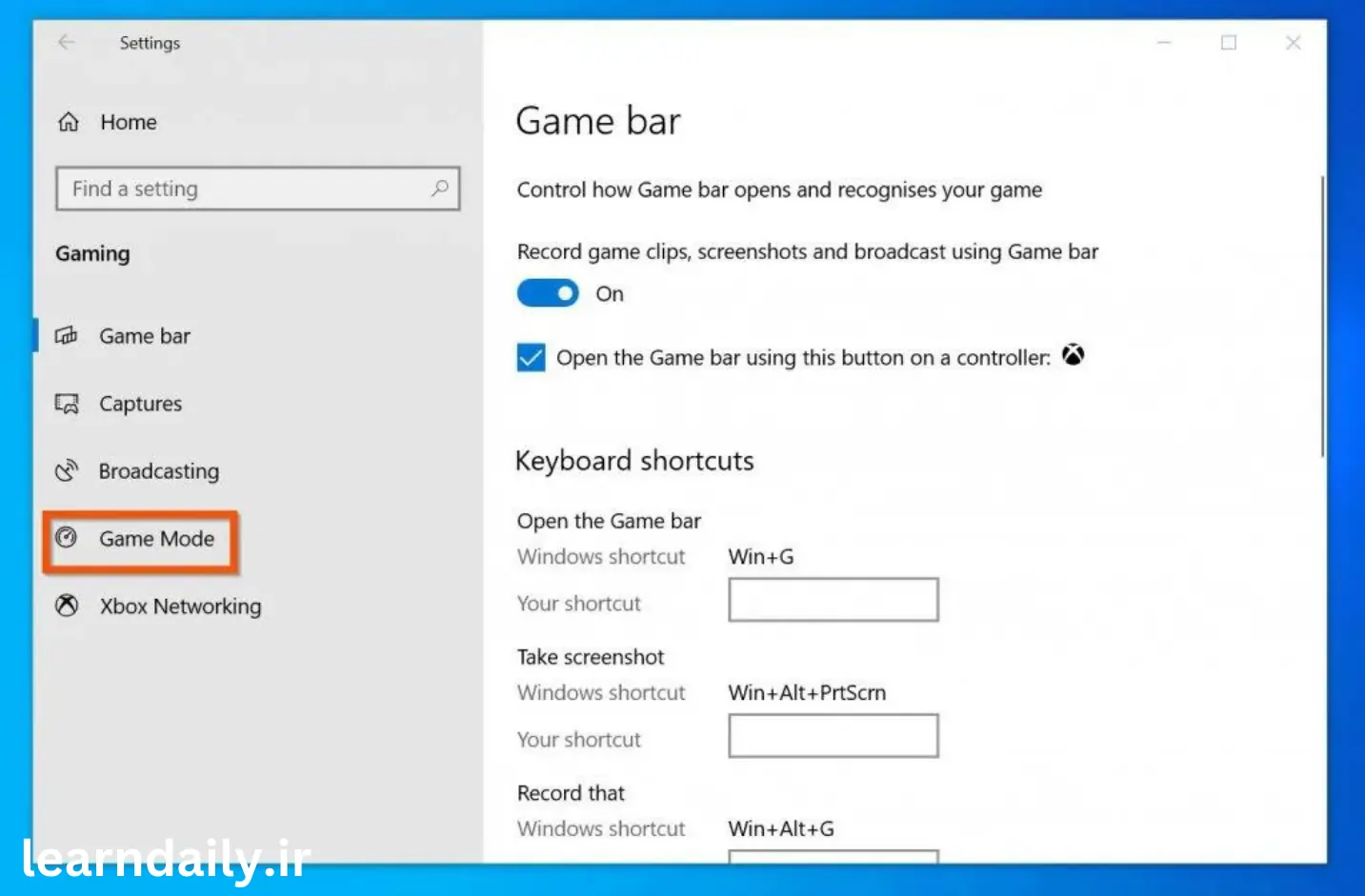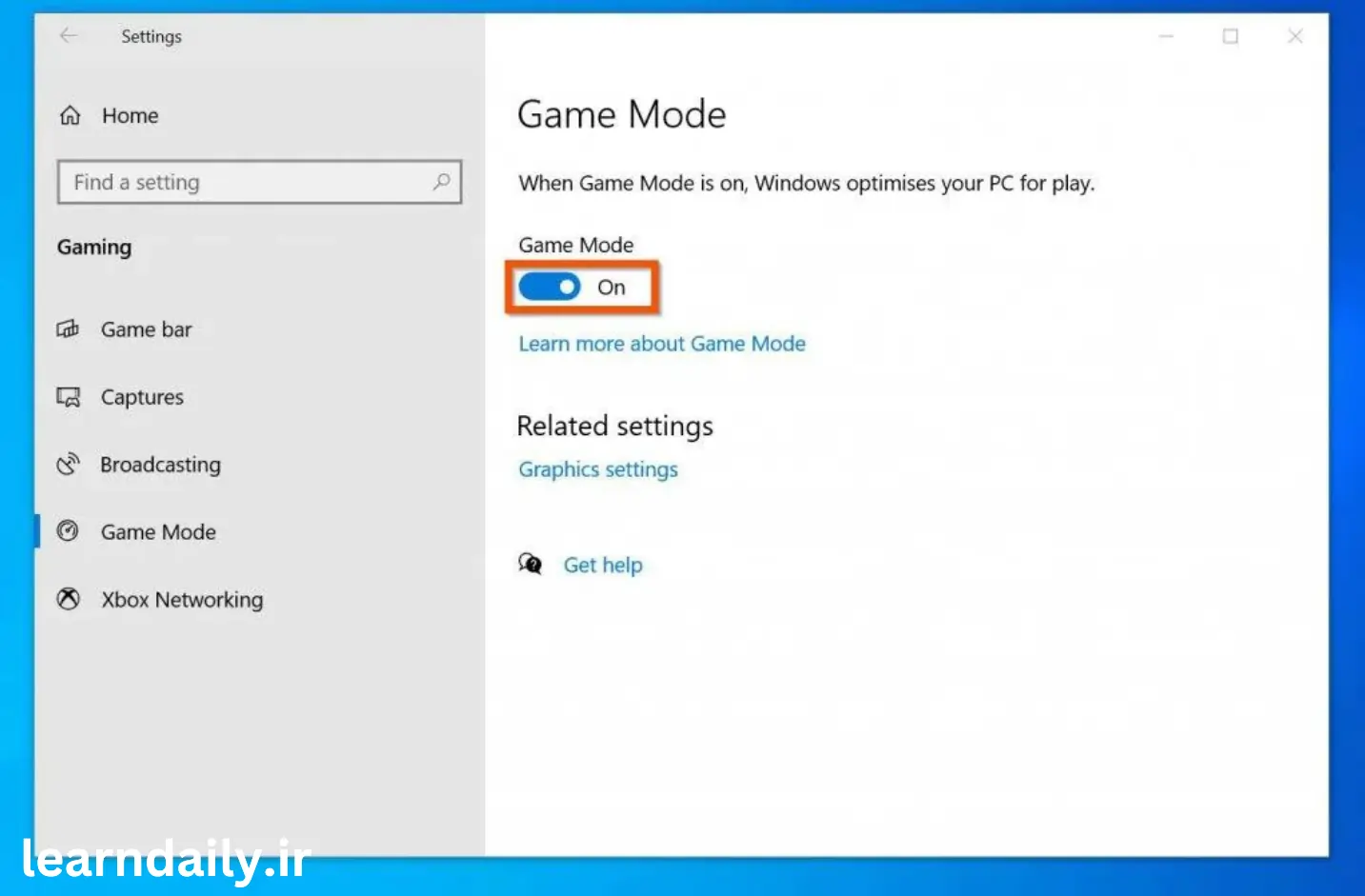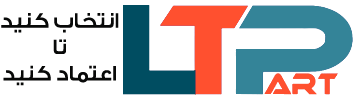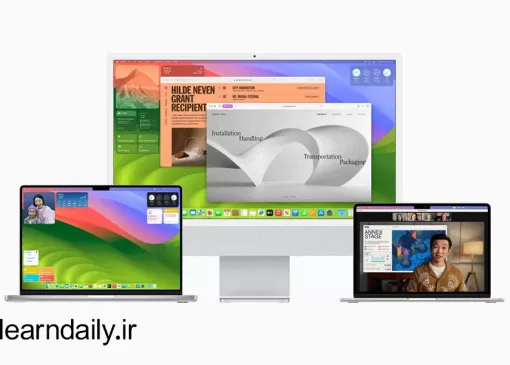نحوه فعال کردن حالت بازی در ویندوز ۱۰
اگر به دنبال فعال کردن حالت بازی در ویندوز هستید، ما اینجا هستیم تا نحوه انجام آن را به شما نشان دهیم. حالت بازی یک ویژگی عالی است که در طول عمر ویندوز ۱۰ بهروزرسانیهای باکیفیت دریافت میکند، بنابراین ارزش استفاده از آن را دارد – حتی اگر اکنون به ویندوز ۱۱ ارتقا دادهاید. مایکروسافت مدتی است که ویژگیهای بازی سیستم عامل خود را تحت فشار قرار داده است، بنابراین اجازه دهید در این راهنمای ساده نحوه فعال کردن حالت بازی در ویندوز ۱۰ را در لرن دیلی به شما نشان دهیم. اگر میخواهید همه چیز را انجام دهید، راهنمای بهینهسازی ویندوز ۱۰ برای بازی را بخوانید.
حالت بازی ویندوز چه میکند؟
این یک سوال عالی است و واقعاً بسیار ساده است. حالت بازی به طور خلاصه سختافزار رایانه شما را بهینه میکند تا بیشتر قدرت آن را روی هر بازی که بازی میکنید متمرکز کند. تنظیمات اولویت هر برنامه و وظیفهای را که در حال حاضر روی رایانه شما اجرا میشود بسیار کمتر از بازی مورد نظر شما تغییر میدهد. ایجاد یک تجربه کلی بازی روان تر.
نحوه فعال کردن حالت بازی
چند راه وجود دارد که میتوانید حالت بازی را فعال کنید و هر دو بسیار ساده هستند. شایان ذکر است که با آپدیتهای جدید حالت بازی به صورت خودکار برای بازیهایی که مایکروسافت تست شدهاند و از Game Mode پشتیبانی میکنند انتخاب میشود.
برای فعال کردن حالت بازی در ویندوز 10، باید مراحل زیر را دنبال کنید:
- ابتدا به تنظیمات ویندوز 10 بروید.
- از میان آیتم های مختلف این قسمت، آیتم Gaming را پیدا کرده و روی آن کلیک کنید.
- از گزینه های سمت چپ روی گزینه Game Mode کلیک کنید.
- استفاده از حالت بازی را روی روشن قرار دهید تا فعال شود.
نحوه فعال کردن حالت بازی در ویندوز 10 به صورت دستی
برای فعال کردن حالت دستهای بازی، هنگام شروع بازی، کلیدهای Windows و G را به طور همزمان فشار دهید تا کادر بازی Windows ظاهر شود. سپس بر روی گزینهها یا تنظیمات کلیک کنید. اگر این گزینه را نمیبینید، از حالت تمام صفحه خارج شده و در ماه آوریل آن را در حالت پنجرهای اجرا کنید و پس از فعال کردن حالت بازی، دوباره آن را در حالت تمام صفحه اجرا کنید. پس از ورود به مرکز، تیک کنار استفاده از حالت بازی برای این بازی را بزنید تا حالت بازی فعال شود. به این ترتیب هر زمان که این بازی را اجرا کنید حالت بازی به صورت خودکار فعال شده و قابل استفاده است.